Haben Sie genug von instabilen Windows 11 Preview-Builds? So verlassen Sie das Windows-Insider-Programm
Microsoft hat Windows 11 für die Dev- und Beta-Kanäle des Windows-Insider-Programms bereitgestellt. Wenn Sie sich für das Insider-Programm angemeldet und Windows 11 auf Ihrem PC installiert haben, aktualisiert es sich im Laufe der Zeit mit neuen Funktionen.
Das klingt zwar nach einer guten Sache, kann jedoch Ihren Arbeitsablauf wirklich unterbrechen, wenn sich Ihr Betriebssystem über Nacht ändert, insbesondere wenn das Update schwerwiegende Fehler enthält. Wenn Sie die instabilen Vorschau-Builds satt haben, können Sie das Windows-Insider-Programm verlassen und zu Windows 10 zurückkehren.
So verlassen Sie das Windows-Insider-Programm
Sobald Sie sich entschieden haben, keine Updates für Windows Insider Preview Build mehr zu erhalten, haben Sie zwei Möglichkeiten. Zunächst können Sie Ihren PC abmelden, um nach der Hauptversion von Windows 11 keine weiteren Updates mehr zu erhalten, und den vorhandenen Windows 11 Preview Build weiter verwenden. Alternativ können Sie auch den Erhalt von Vorschau-Builds sofort beenden und zu Windows 10 zurückkehren.
So beenden Sie den Empfang von Windows-Insider-Programmvorschau-Builds für Windows 11:
- Suchen Sie nach Einstellungen im Startmenü und starten Sie das beste Spiel.
- Navigieren Sie zu Windows Update und klicken Sie dann auf Windows-Insider-Programm.
- Klicken Sie auf die Registerkarte Abrufen von Vorschau-Builds beenden und schalten Sie die Registrierung dieses Geräts aufheben, wenn die nächste Version von Windows veröffentlicht wird . Ihr Gerät wird jetzt vom Windows-Insider-Programm abgemeldet.
Nachdem Sie dies getan haben, erhält Ihr Gerät keine Vorschau-Builds, sobald die nächste Hauptversion von Windows 11 gestartet wird.
So kehren Sie zu Windows 10 zurück
Wenn Windows 11 eine schwere Enttäuschung war und Sie viel lieber zu Windows 10 zurückkehren möchten, haben Sie zwei mögliche Methoden.
Gehen Sie über das Einstellungsmenü zurück zu Windows 10
So stellen Sie Windows 10 auf Ihrem Gerät wieder her, während alle Ihre Dateien beibehalten werden und ohne eine Neuinstallation von Windows durchzuführen:
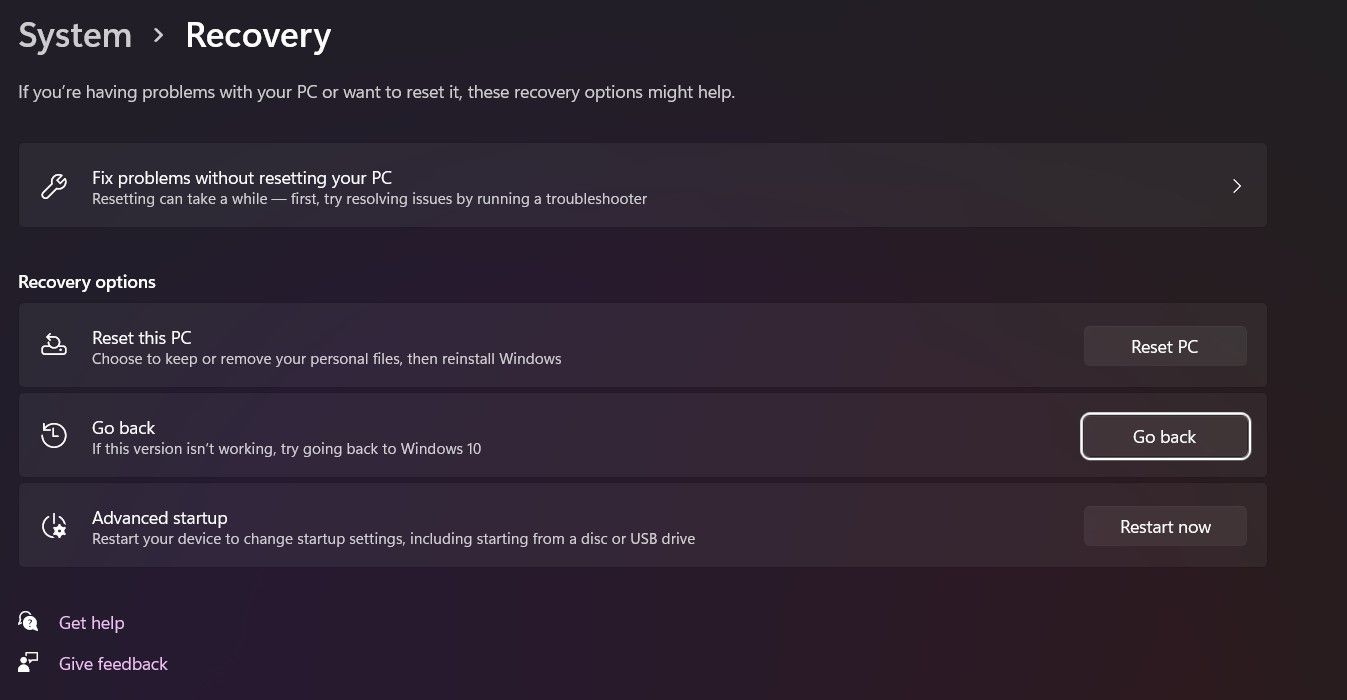
- Suchen Sie nach Einstellungen im Startmenü und starten Sie das beste Spiel.
- Navigieren Sie zu System > Wiederherstellung > Wiederherstellungsoption > Vorherige Windows-Version und wählen Sie schließlich Zurück, wenn die Option verfügbar ist.
- Befolgen Sie die Anweisungen auf dem Bildschirm, um den Rollback-Vorgang abzuschließen.
Wenn die Option Zurück nicht aktiviert ist , werden Sie 10 eine Neuinstallation von Windows verwenden müssen , wie unten beschrieben.
Wiederherstellen von Windows 10 mit einer sauberen Installation
Wenn Sie diese Route wählen, sollten Sie zunächst alle erforderlichen Daten sichern. Dies liegt daran, dass Sie das vorhandene Windows 11 deinstallieren und durch eine saubere und stabile Version von Windows 10 ersetzen. Ihre Dateien und Anwendungen werden nicht übertragen.
Sie müssen zuerst ein Installationsmedium erstellen und dann Windows 10 mithilfe des Installationsmediums wiederherstellen. Das Erstellen der Windows 10-Installationsmedien ist ein relativ einfacher Vorgang. Es wird empfohlen, ein externes Gerät wie ein USB-Gerät mit mindestens 8 GB freiem Speicherplatz zu verwenden.
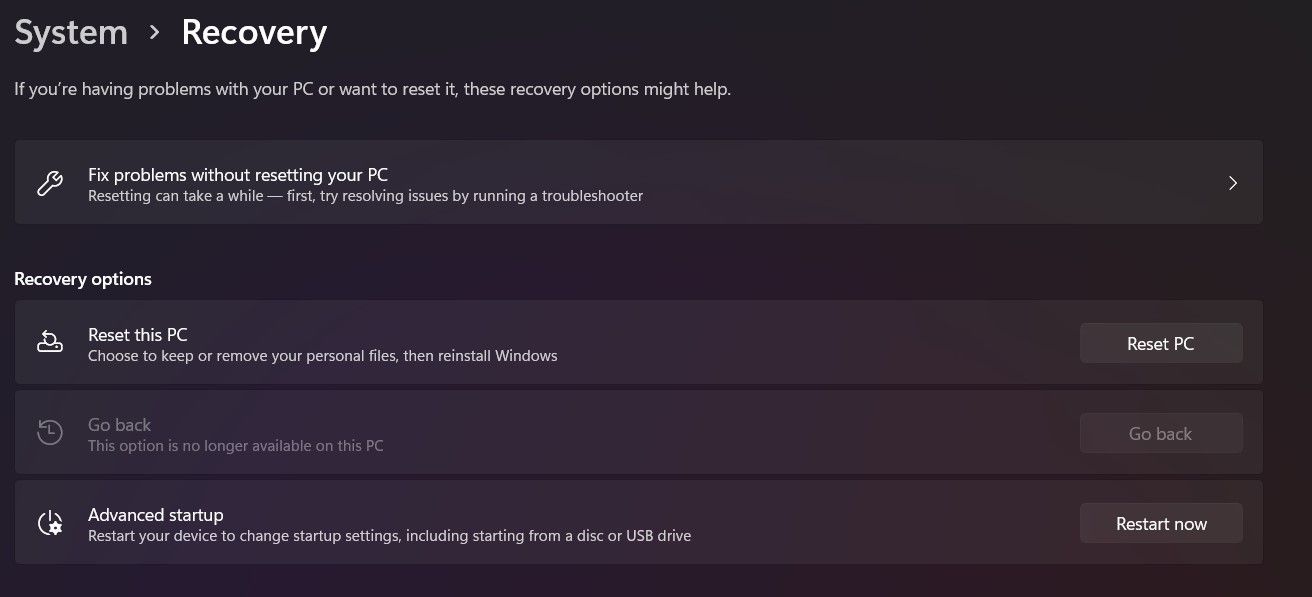
Nachdem Sie die Installationsmedien erstellt haben, führen Sie die folgenden Schritte aus:
- Starten Sie Einstellungen aus dem Startmenü und navigieren Sie zu System > Wiederherstellung > Erweiterter Start und klicken Sie auf Jetzt neu starten .
- Wählen Sie Gerät verwenden und befolgen Sie die Anweisungen auf dem Bildschirm; Sie müssen alle Partitionen auf der Festplatte löschen, auf der Sie Windows 10 installieren möchten.
- Der Installationsvorgang dauert einige Zeit und Sie können dann Windows 10 auf Ihrem Gerät einrichten.
Windows 11 ist da, aber es ist vielleicht noch nicht jedermanns Sache
Windows 11 wird das Spiel für Microsoft verändern, aber es wurde noch nicht offiziell veröffentlicht und muss noch einen langen Weg zurücklegen. Die Beta- und Dev-Kanäle sind nicht ganz zuverlässig, und Sie können auf einige ernsthafte Probleme stoßen. Auf der positiven Seite ist Windows 10 immer noch so erstaunlich wie eh und je.
